iPad OSの情報を更新していきます。
2022年 iPadOS 16の新機能
Appleイベント、待たれる。
2022年9月8日AM2:00にスタンバイしながら、現在までに発表されているiPad OS16の新機能などをまとめておきます。
内容はiOSと被るところがあるので、Apple製品全体に共通することなどは、それぞれのOS変更点にまとめています。
- iOS16アップデートの注意点と対処方法
- 最新のWatch OS で実際に便利になったことを解説
- 「iPhone14対応」ギリギリ使える端末情報と中古市場の動向
- 「iPad10世代対応」現役で使える安いモデルはどれ?
- 「AppleWatch Series8対応」現役でも使えるモデルはどれ?
- 「AirPods Pro2対応」まだ現役、中古で買うべきモデルはどれ?
iPad OS16の概要
とりあえず、要点だけ知りたい方へ。
- iCloudを利用した写真・動画共有がもっと簡単に
- iPad独自に、ステージマネージャが登場
- ディスプレイモードに「リファレンスモード」が登場
- ゲームエンジン、強化されている
- デスクトップクラスのアプリ、一体なんなのか(詳細待ち)
写真・画像に関する変更点
写真や動画などの情報をまとめています。
iCloud共有がもっと簡単に
シームレスにビデオや写真を共有できる「iCloud共有写真ライブラリ」が登場。共有すべき写真なども、iPadが判断して教えてくれます。
背景から対象物の抜き出し
これはiOSでも使えるのですが、画像認識のレベルが上がって、背景と対象物の分離がより簡単に。
iPadの場合は、そのまま画像・動画編集ソフトに入れられるのでかなり便利になることが予測できます。
マルチタスクが、もっと捗る
iPadといえば、パソコンのように使える賢いタブレット。とうとう、パソコンを超える使い勝手になるかもしれません。
ステージマネージャが登場

ステージマネージャの登場により、複数のウィンドウ表示やウィンドウのサイズ変更が可能に。もうパソコンの使い勝手と変わりませんね。
外部ディスプレイのサポート
6K解像度の外部ディスプレイに対応。複数のアプリを表示しながら、画面を跨いでファイルやアプリを操作できる。
ディスプレイが更なる高みへ
リファレンスモード
12.9インチのiPad Proから、SDRおよびHDRのビデオフォーマットのリファレンスカラーも表示できるようになるようです。
ディスプレイのサイズ調整モード
ディスプレイのサイズ調整をすることで、画面上の作業スペースが一段と広がります。ディスプレイのピクセル密度を増やすことで、アプリ内でより多くのものを表示できるようになります。
ゲーム機を目指すiPadくん
Metal 3でゲーム機能もよりハイスペックに進化します。
Metalに関する情報はこちらのページへどうぞ。
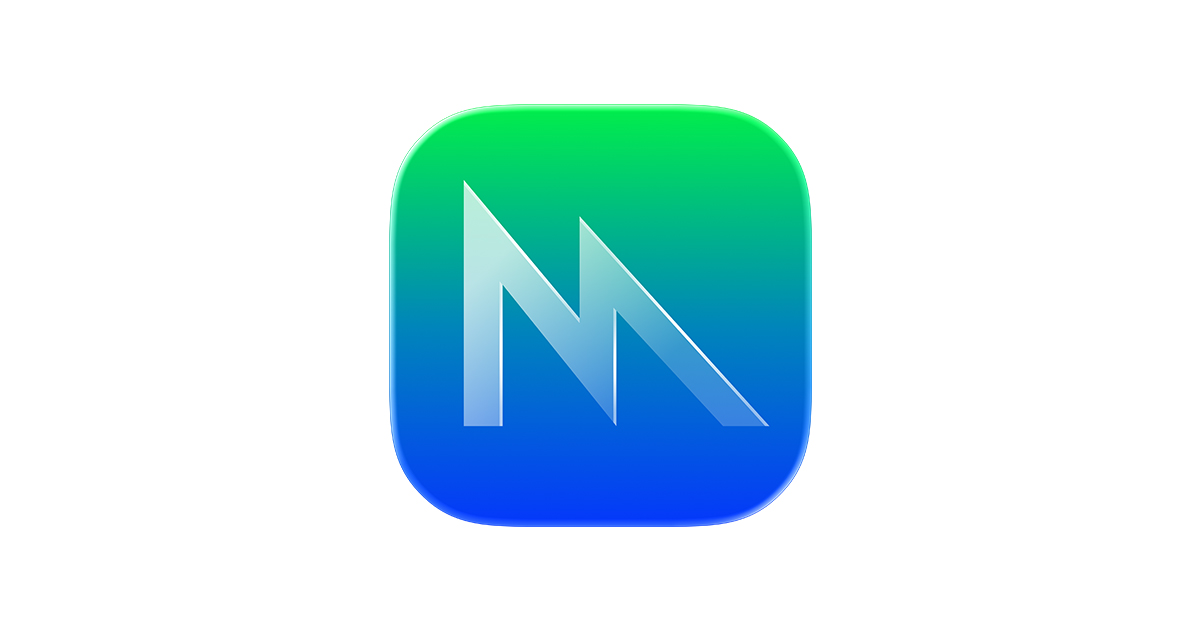
詳細に解説したいところですが、ゲーム用のサイトではないので、別サイトで解説するかも。

iPadOSに関する基本的なこと
iPad OSに関する基本的な情報をまとめています。
iPadOSとiOSの違い
iPadOSは2019年のVer.13からiOSから独立しました。
iOSとは何が違うのか
iPadOSとiOSの最大の違いは、利用できるデバイスが「iPad」と「iPhone」で異なること。当たり前の話ですが、これまでは同じOSでやってきたのにあえて分離したのには理由があります。
iOSはもともとMacのようなパソコンを動かすOSを簡易にしたようなものが使われていましたが、徐々にモバイルユーザー層が厚くなり、iOSに新機能が登場するように開発の比重が変化していきました。
iPadの登場は2010年ですが、ただスマホをでかくしただけのiPadが紆余曲折を経て市民権を得ているのは、やはりユーザーの需要は細かく異なり、かつ変化しているからです。
iPad登場時はiPhoneの画面がもっと小さかった中で「もっと大画面で」からiPadが生まれた。モバイルとコンテンツ利用ではデバイス適性が異なるため、ただ「できる」ことと、「もっと楽しむ」にユーザーが反応するようになった結果だと思います。
つまり、iOSでも「できる」ことが、iPadでやりたいことと若干の乖離が見られるようになり、それぞれが独自に進化する必要性が生まれたことで、iOSとiPadOSが別れることになった、と考えられます。
MacOSとの違い
タブレットとしての機能を高めたiPadOSですが、iPadの機能が進化するほどに、今度はMacOSとの差別化も必要となってきました。
さらに、現在はMacも利用するチップが「M1」という、Appleの独自のSoCとなっています。
このM1チップ、iOSも起動できるようになっており、将来的にはアプリの利用はすべてのデバイスでシームレスに横断できるようになるのではないか、と私は考えています。
現在は、iPadOSとMacOSは「モバイル型タブレット」と「パソコン」という明確な役割の違いがありますが、数年もすれば開発も利用環境も横断しやすい形態に変わっていくと妄想しています。
iPadOSが更新されるタイミング
iPadOSが更新・アップデートされる時期についてまとめました。
最新のiPadOSはいつ登場する?
過去のiPadOSの更新タイミングを見ると、例年9月更新の可能性が高いです。先んじてAppleのイベントが開催されるため、そこでの発表を待つことになります。
過去のiPadOSの更新タイミング
| バージョン | リリース日 |
| iPadOS 13.x | 2019年9月24日 |
| iPadOS 14.x | 2020年9月16日 |
| iPadOS 15.x | 2021年9月21日 |
| iPadOS 16.x | 2022年9月 |
iPadの購入に関する情報まとめ
当サイトのiPadに関する情報や、関連する記事などのリストを載せておきます。興味があるものがあれば、ぜひ、読んでみてください。
HomePodの関連記事一覧
HomePodのセールに関する情報はこちら。

HomePodに関連する情報は以下記事にまとめてあります。
- HomePod第2世代が登場、旧モデルと比較してどちらを買うべき?
- HomePod mini がスマートホームハブのベストアンサー
- Homekit最新製品「HomePodやAppleTVと一緒に」
- Apple Music でALAC(ロスレスオーディオ)で聴く方法
HomePodの設定、最初に知っておくこと
- HomePodのSiriを活躍させるための方法【誰でも簡単に家電操作】
- 家族全員でHomePodを使用する場合にオススメの方法
- HomePod買ったらやること【最低限必要な基本設定】
- HomePodの音質っていかが?普通の人にも違いがわかるかレビュー
iPhoneのトラブル対策の記事一覧
- iPhone不具合で電話すべきかAppleStoreに行くか悩む
- ReiBootで「iPhoneが動かない、アプデ失敗」iOS不具合を修復したい
- iPhoneの画像・動画管理はiTunesなしがいい【DearMob】
- モバイルデータ1ヵ月1GB未満に節約するおすすめiPhone設定
- Handoffできない、うまく接続されない時の対処法【iPhone iPad Mac】
- iPhoneがすぐに落ちる・再起動を繰り返している件と対策【アプリが原因】
- 使いこなせていない「メール」機能(iPhoneユーザー)
iPhoneを交換する
バックアップする
- iPhoneを復元したい時に必要になるバックアップソフト【DearMob】
- NASで自分用のクラウドサービス利用してみる【バックアップからストリーミングまで
- バックアップせずにデータをまるごと消去してしまった場合の復旧方法
iPhone端末に関する記事一覧
- iPhoneSEのスペック・発表情報まとめ
- iPhone7を中古で高く売る場合にやるべきこと【目標4万円達成】
- iPhone7が定価5万円は流石に安すぎだと思う
- iPhone7ユーザーはXRとXSの登場で買い替えを検討すべきか
- iPhone7ユーザーが8もXもスルーした理由|機能向上に需要なし
iPhoneと一緒に買いたい
- iPhoneの充電器/充電ケーブルに関する情報はこちら
- iPhoneに使いたいモバイルバッテリーに関する情報はこちら
- iPhoneの保護に使うケース/カバー情報はこちら
- iPhoneのアクセサリ(ホルダー、スタンド、周辺器具)はこちら
iPhoneじゃないスマホを選ぶ
iPhoneじゃないスマホ情報も取り扱うようになりました。
Apple Musicの記事一覧
- AppleMusicの対抗馬を探る
- Apple Music でALAC(ロスレスオーディオ)で聴く方法
- AppleMusicをお勧めしたいポイント
- AppleMusicをファミリー共有する方法と、多大なるデメリット
- auでAppleMusicを使う場合の注意点
- AppleユーザーでもYouTube Musicが最適解となり得る理由
- YouTube Musicについて知っておきたいこと|iPhoneユーザー
iCloudに関する記事一覧
- iCloudに情報握られても、本当に安心なのか。セキュリティを捜査
- iCloudの共有アルバムの作り方【家族用フォトライブラリ】
- 【iCloud系サービスのデータ】意外と難しいMacのメモ復旧作業
- ポイントサイトで暗号資産(仮想通貨)は稼げるか「濡れ手に粟」
- 画面収録で困ったら、EaseUS RecExperts for Macが便利だと思う
ファミリー共有に関する記事
- ファミリー共有の罠を解説|プライバシーを守る設定方法
- ファミリー共有のスマホで親/家族にバレる項目まとめ
- AppleOneファミリープランって本当にお得?
- カレンダー・リマインダーを家族共有して快適に暮らす
- Amazonファミリーは家族での利用がお得になるのか
- Googleのファミリー系サービスを使い倒す方法
- 子育てに役立つiPadの使い方「悪影響とメリットのバランス」
- AppleWatchを子どもに持たせる際に知っておきたい共有方法
AppleTVに関する記事
- Apple TV 4Kも整備済み販売開始、中古市場はどう変わる?
- AppleTV+、暇な時に見るならとりあえずこの作品集
- Homekit最新製品「HomePodやAppleTVと一緒に」
- 「Apple TV」が、デバイスとアプリとサービスでごちゃごちゃする
Apple製品の機能使い方まとめ
- 知らないと損する「集中モード」の活用術|iPhoneとiPad
- 『iPhone/iPadを探す』をZenlyの代わりに使う場合の注意点
- iPhoneユーザーが利用できる「メール非公開」によるアカウント作成方法
- iPhoneのパスワード生成機能について考える|一元管理
- Appleデバイスは「キーチェーン」でパスワードも一括管理
- iPhone/iPadの意外と知らない「スキャン/OCR機能」の裏技集
- iMessage(メッセージ)でiPhoneユーザーが知っておきたい裏技集
- iPhone/iPad「ジャーナル」の知っておきたい裏技集
- iPhone/iPadの意外と知らない「写真アプリ」の裏技集
- iPhone/iPadの意外と知らない安全な「リセット」方法
- iPhone「天気アプリ」は標準でいい?もっと便利なやつはあるの?
- iPhoneユーザーのブラウザ最適解は本当にSafari?
- 使いこなせていない「メール」機能(iPhoneユーザー)
- 「活用術」iPhoneのタイマーは使い勝手が悪い?
- iPhoneの動作が遅い「ラグ対応、高速化にできること」
- iPhoneのバッテリー最適化のための設定方法
- iPhoneユーザーの最適解は「Googleレンズ」、代替方法など
Appleの最新情報記事一覧
iPhoneやiPad、AppleWatchじゃない、Apple製品の記事一覧です。
AirPods
AirPodsのセールに関する情報はこちら。

AirTag
- スマートタグを比較、AirTag発売を受けて最適解を探る
- 「探す」がサードパーティーにも適応、U1チップの普及でさらに正確に
- Air Tagの本気の使い方「うっかりしなくても物を無くす人のためのライフハック」
- 『iPhone/iPadを探す』をZenlyの代わりに使う場合の注意点
AppleWatchの関連記事一覧
AppleWatchを購入するときに参考にしたいことはこの記事にまとめています。

AppleWatchのセールに関する情報は別サイトでまとめています。

以下、AppleWatchについて知りたい場合に参考になる記事をまとめておきました。
- WatchOS10へのアップデート、AppleWatchでできるようになること
- AppleWatchを子どもに持たせる際に知っておきたい共有方法
- AppleWatchシリーズ比較【Series3と7、SEどれを買うか】
- 子供用のスマートウォッチで安全なやつを探している
- Apple Watch SEの価格帯が微妙すぎて悩む「酸素測定、いる?」
- スマートウォッチを買う前に、メーカー最新情報が知りたい
- AppleWatch、純正じゃない付属品はどれを選ぶ?
- スマートウォッチならPixel Watchが最良バランスか
- Galaxy Watchの最新情報まとめ
- ランニング、ウォーキング、スイミングにおすすめのスマートバンド
過去のOS変更点
過去のOS変更点をまとめておきます。
2021年iPad OS15の概要
- マルチタスク機能がより充実(フルスクリーンモード/Split Viewモード/Slide Overモードの切り替えなど)
- センターウィンドウの活用
- クイックメモの登場
- キーボードショートカット
- ホーム画面にウィジェット表示
- Appライブラリの改善
- FaceTimeのSharePlay機能
- 写真のメモリー機能が進化
- 通知要約
- ミー文字がさらに進化
- iCloud+
- ユニバーサルコントロールでMacと連携
2020年iPad OS 14の新機能
2020年の新モデル登場に合わせてiPad OSが14に更新されます。発表されている内容をもとに、「たぶんこれは実生活に役立つ」という情報をお届けしていきます。
Apple Pencilが便利になる
iPadは進化を続け「ノートパソコンを超える」ことを一つの目標にしてきましたが、iPadである理由としてはむしろ「Apple Pencilをもっと使いやすく」という点も大事なのかな、と思います。
テキストフィールドへの書き込み
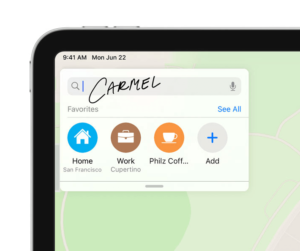
現時点では(たぶん)日本語には対応していないのが残念なところですが、テキストフィールドにApple Pencilで直接文字を書き込めるようになり、かつ、文字を自動で認識して変換してくれるようになりました。

Apple Pencilでの作業中に、キーボードを立ち上げる必要がなくなり、より直感的に、スピーディな操作が可能になりました。
テキストフィールドとは
テキストフィールドは、文字が入力できる場所です。
そのまんまなんですけど、実は「テキストエリア」という言葉もあって定義は少しややこしいです。
テキストフィールドは基本的には1行のみ入力できる場所です。「検索」や「パスワード」「個人情報」の入力などに使われます。
実生活で使い分けることはないと思いますし、たぶん、iPad OSでの入力もテキストフィールド、テキストエリア共に対応しているような気はします。
Pencil操作ショートカット
ショートカットと呼んでいいのかわかりませんが、文字の修正やコピペなども、「文字を擦る」「該当部分を丸で囲む」などで行えるようになりました。

これで、もっと直感的にPencil作業ができそうですね!
メモアプリ上では、手書きの文字を認識する範囲を決めて選択できる
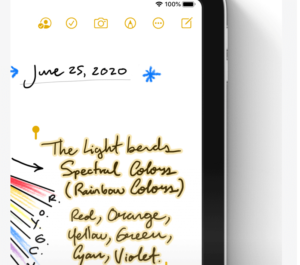
例えば100%手書きで作り上げたノートの一部の手書きテキストをなぞって「コピーする範囲・テキストに置き換える」などの操作が可能になりました。やばい。
ウィジェットが使いやすくなる

ウィジェットを使いこなせている方は少数派だと思いますが、ウィジェットエリアはとても便利です。
iPad OS 14ではウィジェットエリアに表示できる情報のサイズなどを調整できるようになりました。
その他にも、「検索」「通知」がみやすくなり、サイドバー、プルダウンメニューなどがみやすくなるように改良されました。
ウィジェットエリアに表示できるもの
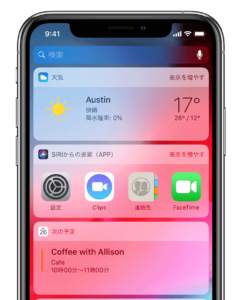
そもそも、ウィジェットエリアってなんだ?という方も多いかと思います。
ウィジェットエリアは、見たい情報、ショートカット操作など「すぐに確認・実行したい機能」などを自分で選んで表示させることができる場所です。

つい、欲張っていろいろ表示させがちですが、一目で確認できる範囲に制限した方が、ウィジェットの意味合いとしては大きいと思います。
ウィジェット設定方法
蛇足ですが、ウィジェットの確認と設定方法をさらっとだけ書いておきます。
- 右フリックでウィジェットを表示
- ウィジェット部分を下フリックで「編集」をタップ
- 緑の「+」で追加したい項目を選ぶ
- 赤の「−」はウィジェットから表示させない場合に選ぶ
- 各項目の右側のメニューバー「≡」を押しながら表示位置を変える

おすすめとしては、iPadなら常時表示でカレンダーやリマインダーなどの予定を表示させます。
ファイルがさらに使いやすく
iPadがパソコンよりも使いやすくなっています。
もともと、iCloudにファイルを入れておけば、パソコン関連のデータとの連続性は保たれて痛いのですが、データ周りについてはもう、パソコンを経由する項目は一つもなくなった、そう言えそうです。

ファイル関連は、iPadOSの更新のたびに改善されていますが、本当にiPadがパソコンの代わりになるようになりましたね。
カスタムフォントを使う
実は、ファイルアプリの導入以後、もともとフォントの変更は簡単にできるようになっていました。
AppStoreでカスタムフォントを入手できるように
今回の変更では、システムと連動することで、各アプリでも使用しやすくなり、しかもAdobeやモリサワなどのフォントがApp Storeでダウンロードできるので、クリエイターだけではなく、一般の方が興味を持ってフォント変更を楽しめるようになりました。
フォントのインストールの仕方
App Storeでフォントを入手して、iPadで作成した書類に使うことができます。
Any Fontなどのアプリを使うのが一番スムーズですけどね。
1. App Storeからフォントが含まれるAppをダウンロードしたら、フォントAppを開き、フォントをインストールします。
2. インストールしたフォントを管理するには、「設定」>「一般」>「フォント」と選択します。
https://support.apple.com/ja-jp/guide/ipad/ipad9b4cea76/ipados
拡張現実ARキット
これからのアプリの可能性を広げる、AR機能が向上します。とは言え、一般ユーザーレベルでは、まだ大きな変化を体感しづらい部分ではありますが。
Depth APIをアプリに適応できる
精密な測定をしたり、ユーザーの環境にエフェクトを適用するといった、新しい機能をAppに搭載できるようになります。
https://developer.apple.com/jp/augmented-reality/arkit/
これは、名前の通り、カメラで奥行きを正確に把握するための機能で、例えば、身体測定などがより正確に可能になります。
家づくり系アプリでも紹介したような気はしますが、これからの時代は「部屋の採寸をして、そのまま似合う家具をネットで探せる」ようになります。


現地でチェックしないとわからない大型家具が失敗なく置けるようになるし、搬入ルートの計測にも利用できるから引越しの際にも安心ですね。
AR Kit4とは
先述のDepth APIを含む、最新のAR Kitです。ざっくりとした内容は以下の3点。
- Depth API
- ロケーションアンカー
- フェイストラッキング

実用レベルだと、ミー文字の表情認識精度が上がったり、特定の場所にオブジェクトを設置して「仮想空間体験」ができるようになったりします。

観光地なんかは、忠臣蔵を再現したAR作品を設置しておいたりして臨場感を演出できたりするわけですね。しかも、自分のスマホで楽しめるから利用しやすいし、デバイス費用が浮かせられる。
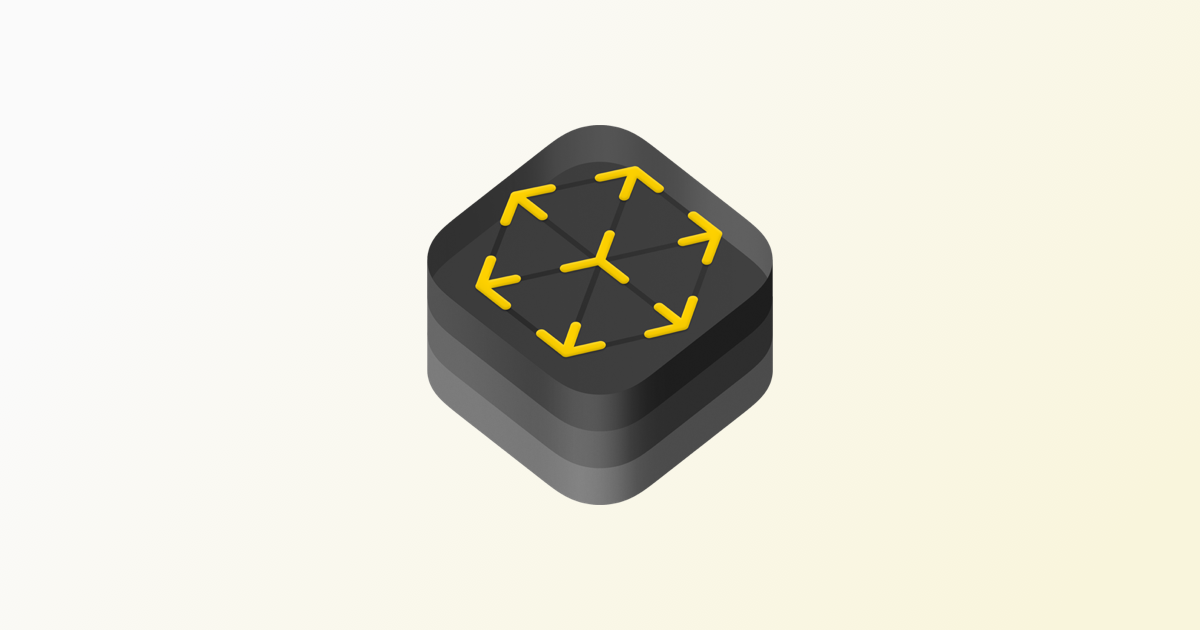
メッセージアプリも進化
メッセージアプリも革新します。
チャットをピンで固定
メッセージアプリの上部に、特定の会話を固定できます。他のグループスレッドをしている最中にも確認できるようになりました。
ミー文字のバリエーション追加
- ヘアースタイル
- 帽子
- フェイスカバー
たぶん、もっと追加されていると思いますが。
マップの変更点をまとめる
マップでは、新機能として自転車、EV用の経路を探索できるようになり、シティガイドも追加されました。
自転車での経路表示
自転車に乗っていることを想定して、マップ上の勾配や道路の混雑状況が表示されるようになります。階段の有無も把握できるようです。
電気自動車の経路
EVステーションが表示されるようになるとのこと。こちらは日本での対応は遅れるのではないかと予想。
シティガイドはどんな機能?
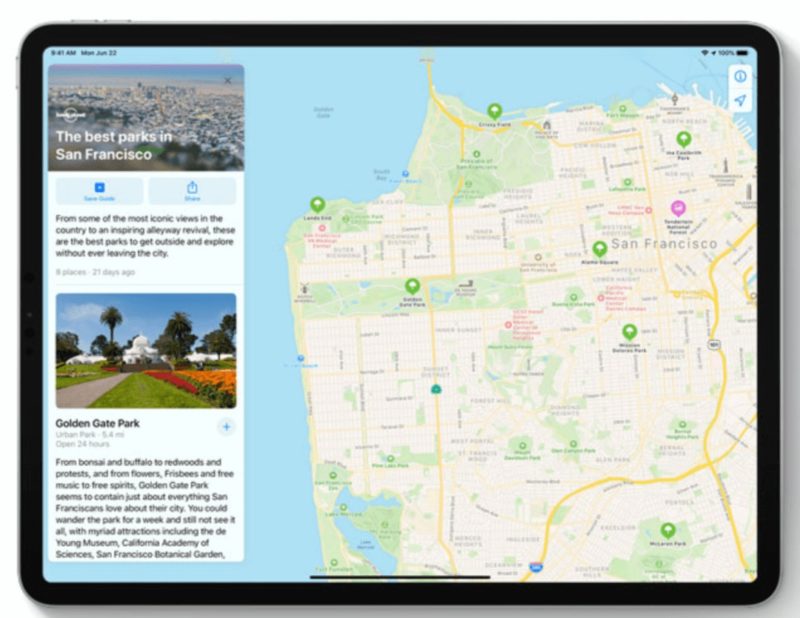
レストラン、アトラクションなどの情報が表示されるようになります。
情報源は、AllTrails、Complex、The Infatuation、TimeOut Group、ワシントン・ポストなどが挙げられています。

日本での対応は時間差になるかもしれませんね。
ホームアプリで簡単スマートホーム
ホームアプリも使い勝手が良くなりました。
オートメーションの提案
スマートホームのコントロールがやりやすくなるとのこと。

我が家ならHomePodの連携がよくなればいいのですが、今回は影響なさそう。
照明の色温度調整
Homekit対応の照明自体が少ないのですが、おそらく時間帯(あるいはiPad の光量センサー)に適応して色温度を調整するようになります。

画像認識をHomekitカメラにも適応
テレビドアホンやカメラで家族・友人を認識できるようになりました。

ただ、対応しているHomekitセキュアカメラが、ほとんど見かけないという。。。
活動ゾーン
重要エリアを活動ゾーンとして監視できるように。動きがあったときにアラート通知。
顔認識
iPhoneやiPadのカメラだけではなく、Homekitで接続されたカメラから表示される映像に関しても適応されます。
Safari、ブラウザの機能更新
少し疲れてきたので、飛ばし気味に。
プライバシーレポート
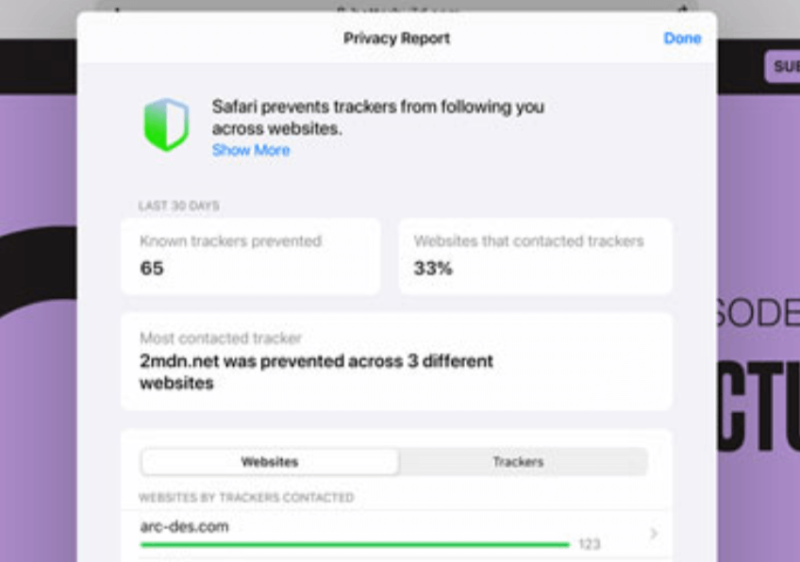
ウェブサイトのプライバシーの取り扱いがわかる、ということらしいのがいまいちピンときませんね。

Appleはプライバシーや個人情報の取り扱いはかなり丁寧な印象なのですが、何をしているかわからんというのももったいない話ですね。
パスワード管理
あなたの保存したパスワードが、データの漏えいで侵害されていないことを確認するために。Safariはパスワードを安全な状態で監視します。
https://www.apple.com/jp/ipados/ipados-preview/
もともと、クラウド上でAppleはパスワードを管理していてくれたのですが、さらにパスワードが適正かどうかをチェックしてくれる機能が追加されたみたいですね。
JavaScriptの高速化
Windowsよりすごいらしい。
Air Podsとの連携が強化
- バッテリーの通知
- 自動切り替え
- ヘッドフォン調整
- AppleTVでのオーディオ共有
Siriの対応する情報量が増える

- ウェブから回答を探す
- オーディオメッセージに返信する
プライバシー管理について
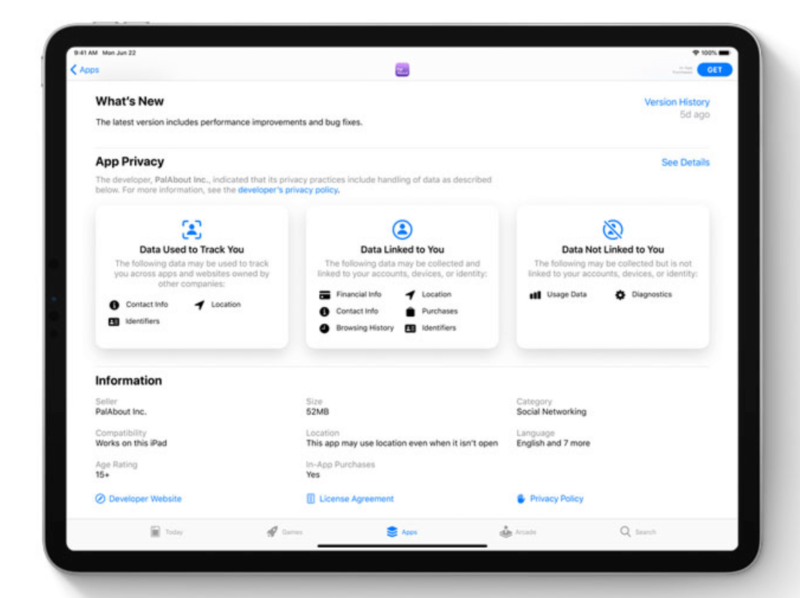
- App Storeのプライバシー情報
- 録音と録画のインジケータ
- Appleでサインインの強化
- 現在位置のぼかし
iPad OS14に対応するデバイス
- 12.9インチiPad Pro(第4世代)
- 11インチiPad Pro(第2世代)
- 12.9インチiPad Pro(第3世代)
- 11インチiPad Pro(第1世代)
- 12.9インチiPad Pro(第2世代)
- 12.9インチiPad Pro(第1世代)
- 10.5インチiPad Pro
- 9.7インチiPad Pro
- iPad(第7世代)
- iPad(第6世代)
- iPad(第5世代)
- iPad mini(第5世代)
- iPad mini 4
- iPad Air(第3世代)
- iPad Air 2


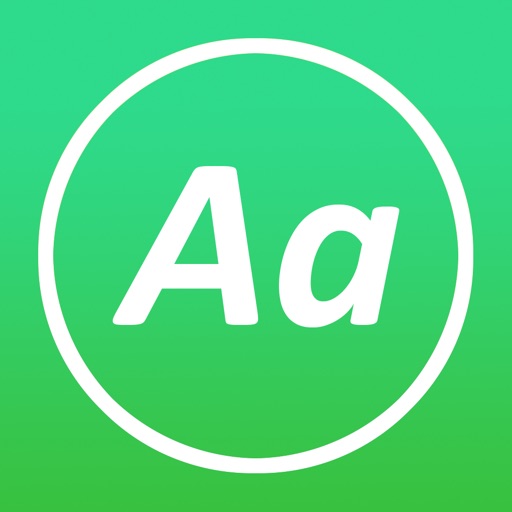

















コメント
「features macos new」に関する最新情報です。
**タイトル: MacOS Sequoiaの新機能まとめ**
2024年にリリースされたMacOS Sequoia(MacOS 15)は、いくつかの新機能を追加し、特にAppleのMシリーズチップを搭載したMacに向けたAI機能が強化されています。以下は主な新機能の要約です。
1. **iPhoneミラーリング**: Mac上でiPhoneのホーム画面を操作できる機能。これにより、iPhoneを手に取らずにアプリや通知にアクセス可能。
2. **Safariのアップデート**: 機械知能を利用してウェブページの重要情報を表示する「ハイライト」機能や、記事の要約や目次を表示する新しいリーダー機能が追加。
3. **ウィンドウタイル**: 複数のウィンドウを効率的に整理するための機能。ウィンドウを画面の端にドラッグすると、自動的にタイル配置を提案。
4. **ビデオ会議ツール**: FaceTimeやZoomでのプレゼンターオーバーレイや背景変更機能が強化され、よりプロフェッショナルなビデオ通話が可能に。
5. **新しいパスワードアプリ**: すべてのパスワードや認証コードを一元管理できるアプリが追加され、Appleデバイス間で同期可能。
6. **メッセージ機能の強化**: テキストのフォーマットやアニメーション効果の追加、メッセージのスケジュール送信機能が実装。
7. **Apple Intelligence機能**: 書き換えや校正、要約機能を提供するAIシステムが搭載され、特にMシリーズチップを搭載したMacで利用可能。
8. **その他の機能**: 新しい計算機機能、カレンダーのタスク統合、写真アプリのコレクション機能、ゲームモードの改善など、多岐にわたる機能が追加されています。
これらの新機
https://www.wired.com/story/apple-macos-sequoia-features/
「alltrails 80 ai」に関する最新情報です。
AllTrailsは、新しいプレミアムメンバーシップ「Peak」を発表しました。この年額80ドルのサブスクリプションでは、AIを活用したカスタムルート作成機能やリアルタイムのトレイル状況予測、トレイル交通のヒートマップ、スマートフォンのカメラを使って樹木や植物を特定する機能が追加されます。Appleが同市場に参入し、AllTrailsを「App of the Year」に選出したことも影響しています。PeakメンバーシップのAI機能により、ユーザーは理想的なトレイルを作成したり、既存のトレイルをカスタマイズしたりすることが可能になります。AIはトレイルを短くしたり、傾斜を緩やかにしたり、より景観の良いルートに変更することができます。
https://techcrunch.com/2025/05/12/alltrails-debuts-a-80-year-membership-that-includes-ai-powered-smart-routes/
「事業 シティ 地区」に関する最新情報です。
2025年度の「スマートシティ実装化支援事業」において、東京都港区の高輪ゲートウェイ駅周辺や大阪府の梅田駅前エリアなど、8つの地区が選定されました。この事業は、先進的な技術や官民データを活用して都市の課題を解決し、都市活動やインフラの管理を高度化することを目的としています。選定されたプロジェクトには、都市空間の高度化に向けた取り組みや、防災に関する事業も含まれています。
https://www.s-housing.jp/archives/383520
「features macos new」に関する最新情報です。
M4搭載の「Mac mini」は、その小型さと手頃な価格により、多様な使い方ができる「偏愛系パソコン」として人気を集めています。発売以来、ユーザーは小型サーバーの構築や車載コンピュータとしての利用など、独自の活用法を見出しています。このような特性から、Mac mini専用のアクセサリーも多く登場しており、特にモバイル用途での可能性が注目されています。記事では、モバイル環境でのMac miniのポテンシャルについて探求しています。
https://www.wired.com/story/apple-macos-sequoia-features/
「api ai pdf」に関する最新情報です。
フランスの大規模言語モデル開発企業Mistralは、複雑なPDF文書を扱う開発者向けに新しいAPIを発表しました。このAPIは光学文字認識(OCR)機能を持ち、PDFをテキストファイルに変換することでAIモデルが情報を取り込みやすくします。Mistralは自社のAIアシスタントでもこのOCRを利用しており、ユーザーがPDFをアップロードすると、文書の内容を理解するためにMistral OCRがバックグラウンドで処理を行います。Mistral OCRは、テキストブロックとともに挿絵や写真を検出できるマルチモーダルAPIであり、これらのグラフィカル要素を囲むバウンディングボックスを作成し、出力に含めることが特徴です。
https://techcrunch.com/2025/03/06/mistrals-new-ocr-api-turns-any-pdf-document-into-an-ai-ready-markdown-file/
「features macos new」に関する最新情報です。
タイトル: MacOS Sequoiaの新機能まとめ
MacOS Sequoia(macOS 15)は、Appleの最新デスクトップオペレーティングシステムであり、多くの新機能が搭載されています。主な機能には、パスワード管理アプリ、ビデオ会議ツール、Safariのアップデート、そして新しい人工知能機能が含まれています。
### 主要な新機能:
1. **iPhoneミラーリング**: Mac上でiPhoneのホーム画面を表示し、アプリや通知にアクセス可能。
2. **Safariのアップデート**: 機械知能を用いた情報表示や、読みやすさを向上させたリーダーモード。
3. **ウィンドウタイル機能**: 複数のウィンドウを整理しやすくする新機能。
4. **ビデオ会議ツールの強化**: プレゼンターのプレビュー機能や背景のカスタマイズが可能に。
5. **新しいパスワードアプリ**: すべてのパスワードを一元管理し、エンドツーエンドの暗号化を提供。
### Apple Intelligence機能:
– **ライティングツール**: メールやノートでの文章校正や要約機能を提供。
– **イメージプレイグラウンド**: 様々なスタイルの画像を生成するアプリ。
– **スマートなSiri**: より自然な会話が可能で、文脈を理解する能力を向上。
### 対応機種:
MacBook Air(2020年以降)、MacBook Pro(2018年以降)、iMac(2019年以降)など、特定のモデルで利用可能です。
### インストール方法:
バックアップを取った後、Appleメニューから「システム設定」→「一般」→「ソフトウェアアップデート」を選択してインストールします。
MacOS Sequoiaは、Appleの新しいAI機能を活用し、ユーザーの体験を向上させる多くの新機能
https://www.wired.com/story/apple-macos-sequoia-features/
「シティ 栃木 栃木 シティ」に関する最新情報です。
栃木シティは、オーストラリアのBrisbane Roar FCから加藤カレッティ丈選手が完全移籍することを発表しました。加藤選手は1998年生まれで、ポジションはミッドフィールダーです。彼はFFA Centre of ExcellenceやBrisbane Roar NPL、Florø SK(ノルウェー)、Adelaide United FCを経て、2022年から2023年にかけて栃木シティでプレーしていました。栃木シティは2023年に全国地域SCLで優勝し、JFLに昇格、2025シーズンからはJリーグに参入予定です。
https://prtimes.jp/main/html/rd/p/000000226.000092786.html
「空間 フォー マップ」に関する最新情報です。
株式会社Liberawareは、株式会社マップフォーとの業務提携から1年を迎え、狭小空間から広域空間における設備全域のデジタル化プロジェクトの進捗を報告しました。このプロジェクトでは、屋内点検用ドローン「IBIS2」と移動式3次元データ計測システム「SEAMS」を組み合わせ、設備点検の効率化と精度向上を実現しています。
提携開始からの進捗として、プラントやインフラ、建設現場など多様な分野での運用事例が構築され、売上は前年同期比で88%増加しています。また、マップフォーとの連携を強化し、鉄道関連設備から発電所や工場まで点検対象の拡大を進めています。
今後は国内外のインフラや産業施設へのソリューション提供を強化し、さらなる市場開拓を目指す方針です。
https://prtimes.jp/main/html/rd/p/000000087.000031759.html
「地域 ツアー フィールド」に関する最新情報です。
プロジェクト「Sato alla Tavola」(さとタボラ)は、地域の生産者と食を通じて地域活性化を目指す取り組みです。2024年11月22日から2泊3日間、長野県木曽町でフィールドツアーを開催し、参加者は地元の生産者を訪問し、発酵食文化を体験します。また、河北町の食材を使った特別メニューの提供イベントも予定されています。このプロジェクトは、地域の食材やストーリーを紹介し、食を通じた交流を促進することを目的としています。
https://prtimes.jp/main/html/rd/p/000000094.000050855.html
「正月 バイキング シティ」に関する最新情報です。
都シティ 大阪天王寺では、2025年1月1日(水・祝)と2日(木)の2日間にわたり、「新春ファミリーバイキング」を開催します。このイベントでは、お正月にふさわしい特別メニューとして、冬のなにわの伝統野菜を使用した料理や国産ビーフステーキの鉄板焼きが提供されます。また、倭太鼓飛龍による迫力の演奏や「お楽しみ抽選会」、お子様向けの縁日コーナーなど、家族全員が楽しめる催しも用意されています。予約は10月1日から受け付け開始です。
https://prtimes.jp/main/html/rd/p/000001680.000023303.html
「15 15 連続 エリア」に関する最新情報です。
旭川市では、複数のフランチャイズ(FC)に加盟し、9つのブランドを展開することで地域の住宅ニーズに対応し、15年連続で注文住宅棟数1位を達成しています。顧客からの評価が高いアフターサービスにより、紹介による受注が全体の80%を占めています。2023年には74棟の確認申請を記録し、価格帯も多様で、3000万円を切る「SOU HOUSE」から5000万円を超えるブランドまで、幅広い顧客層に対応しています。
https://www.s-housing.jp/archives/356380
「feature new safari」に関する最新情報です。
Appleは新しいSafari機能「Distraction Control」を発表しました。この機能は、ウェブサイトから気を散らす要素を取り除くことができ、ユーザーがサイトの外観をさらにカスタマイズできるようにします。この機能は、Arc Browserが昨年追加した「Boosts」に似ています。Appleは今週、iOS 18、iPadOS 18、macOS Sequoiaの新しい開発者ベータ版を通じてこの機能の初期バージョンを展開しています。
https://techcrunch.com/2024/08/05/apples-new-safari-feature-removes-distracting-items-from-websites/
「bike bike シティ シティ」に関する最新情報です。
メリダジャパンは、シティライド向けの新しいe-bikeモデル「ePASSPORT 200」を8月から発売します。価格は317,900円で、シマノのエントリーモデル「DU-E5080H」をドライブユニットに搭載し、504Whの大容量バッテリーを内蔵しています。700×38Cタイヤ、外装9段ギア、油圧式ディスクブレーキを備え、キックスタンドやサークル錠、バッテリー給電式ライトも標準装備されています。車体サイズはXS(適応身長160~175cm)とS(適応身長170~185cm)があり、車体重量は20.6kgです。カラーはシルクスティールブルーとグロッシーブラックの2色展開です。このモデルはツーリングや通勤に最適です。
https://kaden.watch.impress.co.jp/docs/news/1613194.html
「company マンチェスター シティ」に関する最新情報です。
C.P. COMPANYが2024年からマンチェスター・シティFCの公式スタイルファッションウェアパートナーとして複数年契約を発表。このパートナーシップは、サッカーファンダムとの関わりを通じて築かれたマンチェスターとイタリアブランドの絆を祝うものであり、共通の価値観を持つコミュニティを形成することを目指している。
https://prtimes.jp/main/html/rd/p/000000045.000036804.html
「シティ タッグ ルーム」に関する最新情報です。
日立市と日立製作所がスマートシティの実現に向けて協力し、7月1日には専用のプロジェクトルームを開設して一般市民も参画できるようにしている。
http://www.asahi.com/articles/ASS6Z4DBNS6ZUJHB005M.html?ref=rss
「地区 シティ 支援」に関する最新情報です。
国土交通省は2024年度の「スマートシティ実装化支援事業」のために13地区を選定した。この取り組みでは先進的技術や官民データを活用し、都市活動や都市インフラの管理・活用を高度化する「スマートシティ」に関する支援が行われる。具体的には、愛知県岡崎市ではデータ活用による都市計画の高度化を推進し、ウォーカブルなまちづくりや公共空間整備・活用、民間投資誘導などが行われる予定であり、予算額は4000万円となっている。
https://www.s-housing.jp/archives/355117
「バイ バイ マリオット フィールド」に関する最新情報です。
2024年7月27日にフェアフィールド・バイ・マリオット 道の駅プロジェクトが和束町の古民家で茶そばや柿の葉寿司、吉野くず餅などの郷土料理作り体験イベントを開催する。和束町は日本遺産「石寺の茶畑」があり、宇治茶の主産地として知られている。イベントは食を通じて和束町の魅力を伝えるもので、公式WEBサイトやSNSで情報発信される。【フェアフィールド・バイ・マリオット 道の駅プロジェクト】に関する詳細情報は公式サイトを参照。
https://prtimes.jp/main/html/rd/p/000001817.000011305.html
「自動車 電気 電気 自動車」に関する最新情報です。
タイで雨季中に電気自動車(EV車)のバッテリーが20分の駐車で壊れ、470万円の修理費がかかり、30日間放置されるという悲劇が話題になっている。
https://news.google.com/rss/articles/CBMiKmh0dHBzOi8vd3d3LnRoYWljaC5uZXQvbmV3cy8yMDI0MDYwOHJhLmh0bdIBLmh0dHBzOi8vd3d3LnRoYWljaC5uZXQvbmV3cy8yMDI0MDYwOHJhLmh0bS9hbXA?oc=5
「自動車 電気 電気 自動車」に関する最新情報です。
電気自動車市場の成長が期待通りでなく、ヨーロッパでの電気自動車バッテリーギガファクトリー建設が一時停止された。ACCは3工場の建設を延期し、需要の減速と成長の予測見直しを行っている。ACCの一部株主は引き続き計画にコミットしており、電動化計画は変更されていないと述べている。
https://news.google.com/rss/articles/CBMiIGh0dHBzOi8vdm9pLmlkL2phL290b2luZm8vMzg3NTAz0gEcaHR0cHM6Ly92b2kuaWQvamEvYW1wLzM4NzUwMw?oc=5
「自動車 電気 電気 自動車」に関する最新情報です。
EVsmartブログby ENECHANGEは、電気自動車と充電環境に関する情報を提供しています。記事では、ANAが手荷物運搬車両を電気自動車にコンバートした事例や、東芝のSCiBバッテリーの活用、モーターやコントローラーの使用について詳細が述べられています。また、アップサイクルやEV用パーツに関する情報も紹介されており、EV関連の最新動向や技術に焦点を当てた内容となっています。
https://news.google.com/rss/articles/CBMibWh0dHBzOi8vYmxvZy5ldnNtYXJ0Lm5ldC9lbGVjdHJpYy12ZWhpY2xlcy9hbmEtY29udmVydHMtYmFnZ2FnZS12ZWhpY2xlcy10by1ldnMtdXNpbmctdG9zaGliYS1zY2liLWJhdHRlcmllcy_SAXFodHRwczovL2Jsb2cuZXZzbWFydC5uZXQvZWxlY3RyaWMtdmVoaWNsZXMvYW5hLWNvbnZlcnRzLWJhZ2dhZ2UtdmVoaWNsZXMtdG8tZXZzLXVzaW5nLXRvc2hpYmEtc2NpYi1iYXR0ZXJpZXMvP2FtcA?oc=5
「探す apple pencil」に関する最新情報です。
Apple Pencil Proを「探す」アプリにする方法について解説された記事では、Apple Pencil Proを「探す」アプリに追加する手順が紹介されています。具体的には、対応するiPadモデルとペアリングした後、「デバイスを探す」画面から操作し、「Apple Pencilを追加」を選択するという手順が説明されています。また、「”探す”に追加できない場合の対処方法」や、「”探す”に追加された際の確認方法」も記載されています。記事の最後には、「デバイスを探す」に表示されるApple Pencil Proの確認方法や、表示名変更の不可能性についても触れられています。
https://news.google.com/rss/articles/CBMiJGh0dHBzOi8vaXBob25lLW1hbmlhLmpwL25ld3MtNTgwNjYwL9IBKGh0dHBzOi8vaXBob25lLW1hbmlhLmpwL25ld3MtNTgwNjYwL2FtcC8?oc=5
「apple apple pencil apple 発表」に関する最新情報です。
Appleが5月7日に開催したイベントでは、新しいiPad ProやiPad Airのモデルが発表されました。新型iPad Proは以前のモデルよりもさらに薄くなり、11インチモデルが5.3mm、13インチモデルが5.1mmの薄さになりました。これはiPod Nanoよりも薄いという驚きの薄さです。
https://www.lifehacker.jp/article/2405everything-apple-announced-during-its-big-ipad-event/
「apple new pencil」に関する最新情報です。
2024年5月7日に発表された新しいApple Pencil Proは、古いiPadとの後方互換性がないことが問題となっている。この新しいスタイラスペンは、新しいiPad ProとiPad Airモデルにのみ対応しており、古いiPadや古いApple Pencilとの互換性がないため、ユーザーは新しい機種へのアップグレードを余儀なくされる。この新しいApple Pencil Proには新機能が追加されているが、その後方互換性の欠如についてはAppleの方針に疑問が呈されている。
https://www.wired.com/story/apple-pencil-pro-not-backward-compatible/
「apple pencil イベント」に関する最新情報です。
Appleは5月6日に、7日に開催されるオンラインイベント告知ロゴをマウスなどで消せるようにした。Appleはイベントの予告にヒントを潜ませることが恒例で、今回のロゴにはApple Pencilを持つ手が表現されており、新しいiPadの発表が期待されている。さらに、新しいApple Pencilにはアプリ横断で利用可能な消しゴム機能が搭載されると予測されている。
https://www.itmedia.co.jp/news/articles/2405/07/news079.html